Så här startar du om eller sätter din Apple TV direkt från fjärrkontrollen

Medan du kan starta om din Apple TV eller sova på dig genom att dyka i systemmenyn behöver du inte göra det. Du kan utföra dessa två praktiska funktioner direkt från fjärrkontrollen.
Varför vill jag göra detta?
Navigering genom menyer för att utföra funktion är tråkigt. Även om Apple Remote erbjuder en ganska jämn användarupplevelse när det gäller menynavigering är det nästan mycket snabbare att använda enkla genvägskombinationer i stället för att klicka på menyträd med den lilla spårplattan.
Även om Apple Remote är ganska grundläggande i termer av knappar (den springer bara i spårplattan och sex knappar) du kan enkelt använda knappkombinationer för att utföra kärnfunktioner som att starta om Apple TV och sätta den i vila: ingen menyjakt krävs. Låt oss ta en titt på hur man gör det nu.
Starta om din Apple TV med fjärrkontrollen
Om du behöver starta om din Apple TV kan du alltid hoppa in i inställningsmenyn och navigera till Inställningar -> System -> Starta om . Det är inte bara det som är särskilt bekvämt, men om systemet fungerar konstigt kan det bara vara den sak som sparar dig från att gå upp för att manuellt koppla från enheten och strömköra den för att starta om den.
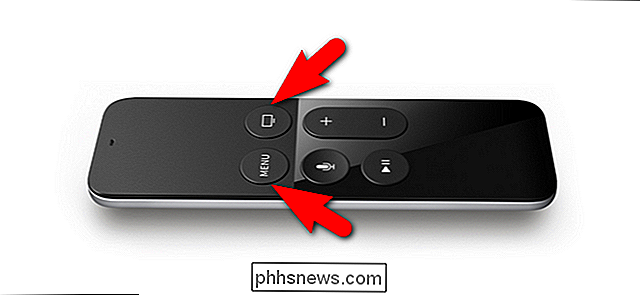
För att starta om Apple TV via fjärrkontrollen, tryck och håll ner meny- och hemknapparna, som visas i bilden ovan, på fjärrkontrollen tills det lilla vita statusljuset på framsidan av din Apple TV börjar blinka. Släpp knapparna och Apple TV startas om.
Sova din Apple TV med fjärrkontrollen
Återigen, som om du startar Apple TV, kan du sätta enheten i viloläge med en knapptryckning. I stället för att navigera till Inställningar -> Sova Nu för att sätta din Apple TV i viloläge kan du helt enkelt trycka på och hålla inne Hem-tangenten.
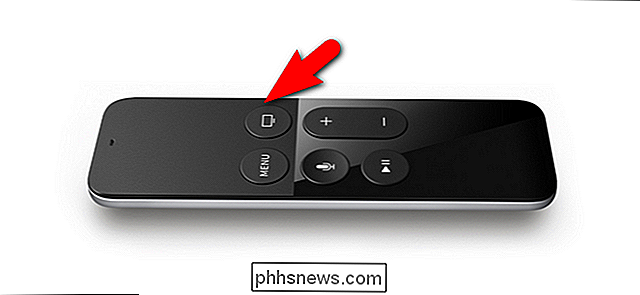
Till skillnad från omstartskombinationen (som händer automatiskt) när du trycker på och håller inne Hem-tangenten för att sätta enheten för att sova kommer det att uppmana dig att bekräfta som så.
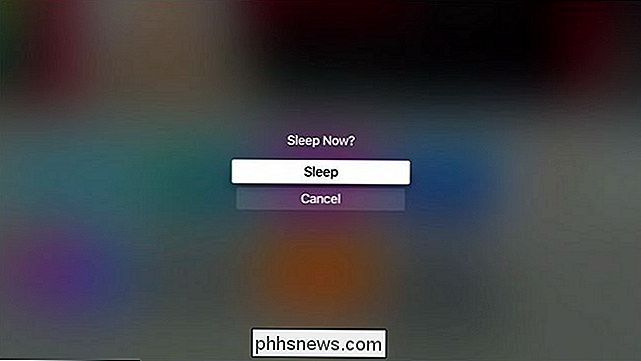
Klicka på mitten av pekplattan för att bekräfta att enheten ska sova och det går inte att slumra till lågt energinivå för din Apple TV.
Fråga om din Apple TV? Skjut oss ett mail på och vi gör vårt bästa för att svara på det.

Vad är skillnaden mellan den vanliga och utvecklarutgåvan av Firefox?
Mozilla släppte nyligen en ny utvecklarutgåva för webbutvecklare att använda, men hur stor skillnad finns det mellan den och den vanliga versionen av Firefox? Dagens SuperUser Q & A-inlägg har svar på en nyfiken läsarens fråga. Dagens Frågor och svar sessions kommer till vår tjänst med SuperUser-en indelning av Stack Exchange, en community-driven gruppering av Q & A-webbplatser.

Så här tilldelar du en statisk IP-adress i Windows och OS X
Som standard får de flesta datorer och enheter på nätverket sina IP-adresser via DHCP. DHCP är i grunden ett system där en värd, som en router eller server, ger ut IP-adresser till enheter så att de kan kommunicera med värden och med varandra via nätverket.Varje enhet på nätverket måste ha en unik IP-adress. IP-adresse



